Obwohl sich macOS High Sierra möglicherweise nicht wie ein größeres Upgrade im Gesicht anfühlt, gibt es viele Änderungen unter der Haube, die dieses Upgrade zu einem würdigen Upgrade machen. Alle wichtigen Dienstprogramme in macOS erhalten ein umfangreiches Upgrade, einschließlich Fotos, Safari, Mail, Notizen, Siri und Spotlight. Das neue Apple-Dateisystem ist schnell verrückt und nimmt weniger Platz ein. Abgesehen von diesen wichtigen Änderungen gibt es auch zahlreiche kleine Änderungen, die dieses Upgrade zu einem würdigen Upgrade machen. Die gute Nachricht ist, dass Apple gerade die öffentliche Beta von macOS High Sierra veröffentlicht hat. Jetzt benötigen Sie kein Entwicklerkonto mehr, um die neueste und beste macOS-Version zu testen. Alles was Sie brauchen ist eine Apple ID und Sie können loslegen. Wenn Sie also nicht auf die endgültige Veröffentlichung warten können, So können Sie macOS High Sierra Public Beta auf Ihrem Mac installieren:
Hinweis: Ein Wort der Vorsicht ist, dass es sich, da es sich um ein Beta-Programm handelt, um alle üblichen Fehler und Probleme handelt, auf die Sie von Zeit zu Zeit stoßen können. Wenn Ihnen diese Belästigungen wichtig sind, sollten Sie sie nicht auf Ihrem primären Gerät installieren.
Macs kompatibel mit High Sierra
Bevor wir uns mit den Dingen befassen, sollten wir uns ansehen, welche Computer vom neuesten macOS-Betriebssystem unterstützt werden. Wenn Ihr Gerät in eine der folgenden Kategorien fällt, können Sie loslegen.
- MacBook (Ende 2009 und später)
- MacBook Air (2010 und höher)
- MacBook Pro (2010 und höher)
- Mac (Ende 2009 und später)
- Mac Pro (2010 und höher)
- Mac mini (2010 und später)
Hinweis: Ich habe das macOS High Sierra Beta auf meinem MacBook Pro 2016 (Modell ohne Touch Bar) installiert, aber der Vorgang ist für alle oben genannten Geräte der gleiche.
Registrieren Ihres Mac für das öffentliche Beta-Programm
Um das macOS High Sierra herunterzuladen, müssen Sie sich zuerst für das Beta-Programm anmelden. Gehen Sie zur Apple Beta Software Program Page und Klicken Sie auf die Schaltfläche Anmelden. Hier müssen Sie nur Ihre Apple ID und Ihr Passwort eingeben.
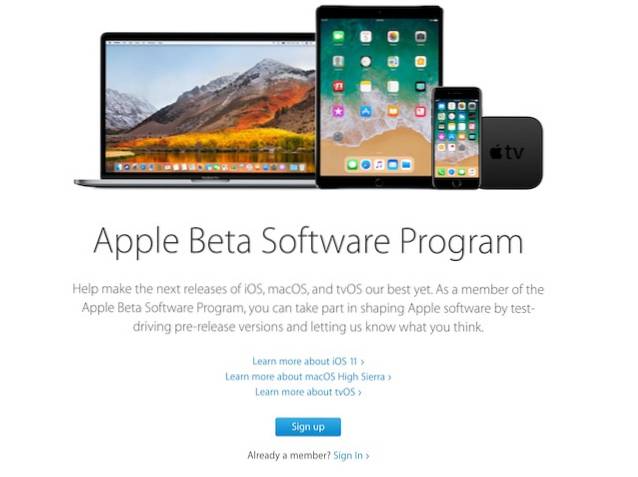
Nachdem Sie sich für das Beta-Programm angemeldet haben, müssen Sie die Vereinbarung akzeptieren. Wenn Sie die Vereinbarung akzeptieren, werden Sie zur Seite Richtlinien weitergeleitet. Scrollen Sie hier nach unten zum Menü Erste Schritte und klicken Sie auf "Registrieren Sie Ihren Mac" Verknüpfung.
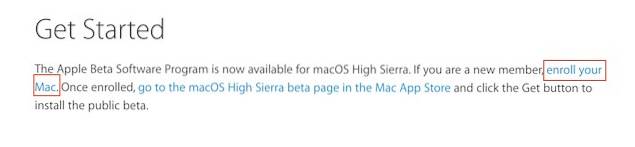
Sichern Sie Ihre Daten mit Time Machine
Sie werden sehen, dass der erste Schritt darin besteht, ein Backup für Ihren Computer zu erstellen. Dies geschieht, um sicherzustellen, dass Sie keine Ihrer Daten verlieren, wenn während des Installationsvorgangs etwas schief geht (da dies ein Beta-Programm ist). Starten Sie die Time Machine-App, indem Sie im Rampenlicht danach suchen, und folgen Sie einfach dem Vorgang, um Ihre Daten zu sichern.
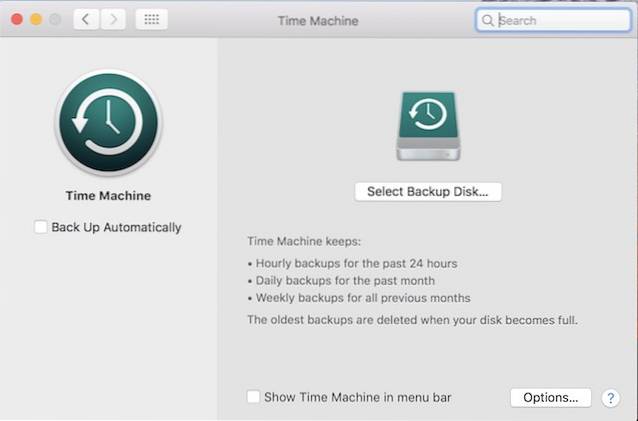
Laden Sie das MacOS Public Beta Access Utility herunter
Auf derselben Webseite sehen Sie einen Link zu Laden Sie das öffentliche Beta-Zugriffsprogramm von macOS herunter im zweiten Schritt des Prozesses. Klicken Sie auf den Link, um ihn herunterzuladen. Doppelklicken Sie auf die heruntergeladene DMG-Datei um es zu installieren. Folgen Sie nun einfach dem Vorgang auf Ihrem Bildschirm.
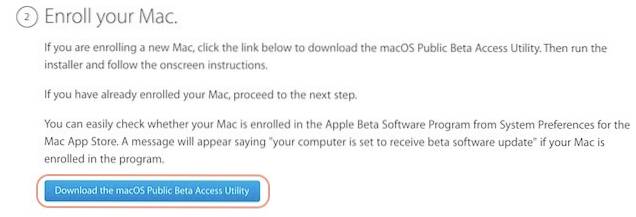
Laden Sie die öffentliche Beta herunter und installieren Sie sie
Nachdem Sie den Vorgang durchlaufen haben, wird das automatisch gestartet Mac App Store mit macOS High Sierra wie im Bild gezeigt. Wenn es irgendwie nicht passiert, gehen Sie zurück zur Webseite und klicken Sie auf den angegebenen Link, um die Beta im 3. Schritt herunterzuladen.
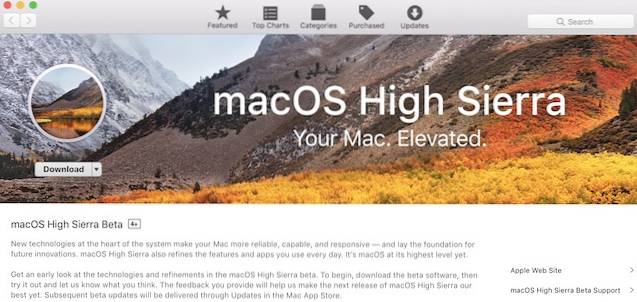
Nachdem das macOS High Sierra auf Ihren Mac heruntergeladen wurde, folgen Sie einfach den Anweisungen, um das Betriebssystem zu installieren. Es wird irgendwo dazwischen dauern 30 Minuten bis 1 Stunde, um die Installation abzuschließen, abhängig von Ihrem Mac.
Melden Sie sich nach Abschluss der Installation mit Ihrer iCloud-ID an, um Ihren Mac einzurichten. Um zu bestätigen, dass Sie tatsächlich das macOS High Sierra ausführen, gehen Sie zu Apple-Menü> Über diesen Mac und Sie sollten sehen, dass es jetzt auf der neuesten öffentlichen Beta läuft.
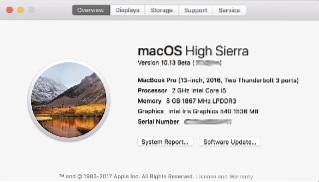
SIEHE AUCH: So installieren Sie iOS 11 Public Beta auf iPhone und iPad
Genießen Sie High Sierra auf Ihrem Mac
macOS High Sierra ist ein bedeutenderes Update als Sie realistisch sind. Installieren Sie das Update, um seine Funktionen zu entdecken, und teilen Sie uns im Kommentarbereich unten Ihre Favoriten in macOS High Sierra mit. Erzählen Sie uns auch von den Funktionen, die Sie wollten, aber im diesjährigen Update nicht gekürzt haben.
 Gadgetshowto
Gadgetshowto


